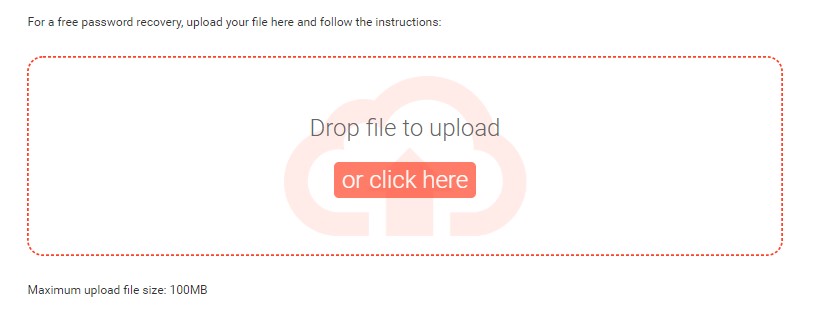2 Möglichkeiten: So stellen Sie das PowerPoint-Passwort innerhalb von Minuten wieder her
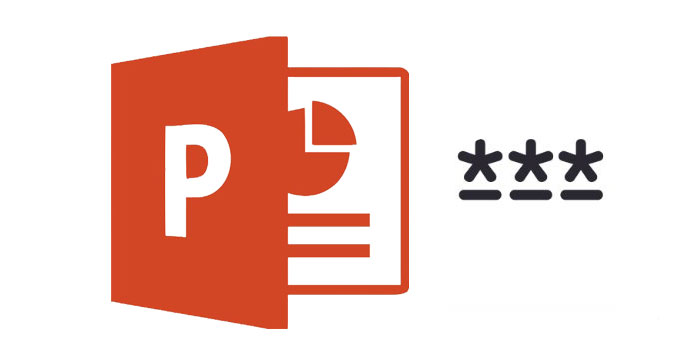
Sie können Ihre PowerPoint-Präsentationsdatei definitiv schützen, indem Sie das gesamte Dokument mit einem Kennwort verschlüsseln. Es kann letztendlich jeden unbefugten Zugriff auf das Dokument verhindern. Einige von Ihnen möchten vielleicht nicht den zusätzlichen Weg gehen, sich ein anderes Passwort im Namen des Schutzes Ihrer Datei zu merken. Wenn dies bei Ihnen der Fall ist, haben wir die Möglichkeit, die Dinge zu regeln. Wenn Sie das Passwort Ihrer PowerPoint-Präsentation bereits vergessen haben und sich fragen, was Sie jetzt tun sollen, sind hier die guten Nachrichten für Sie. Wir haben zwei einfache Tipps zum Entschlüsseln Ihrer passwortgeschützten PPT-Datei zusammengestellt.
Passwort zum Öffnen von PowerPoint wiederherstellen
Unabhängig davon, wie Sie die Datei verschlüsseln, werden Sie als nicht autorisiert markiert, um auf Ihre eigene Datei zuzugreifen, wenn Sie das Kennwort vergessen. Vor dem gleichen Problem? Gehen Sie den Beitrag hier durch und finden Sie alle Details heraus, um Ihr PowerPoint-Passwort innerhalb von Minuten wiederherzustellen.
Methode 1: Wiederherstellen des PowerPoint-Kennworts mit einer beliebigen PowerPoint-Kennwortwiederherstellung
Die erste Lösung, mit der Sie versuchen können, Ihr PowerPoint-Dateikennwort wiederherzustellen, ist die Verwendung des Tools zur Wiederherstellung eines beliebigen PowerPoint-Kennworts. Es ist ein großartiges Tool, um Ihr vergessenes Passwort zu knacken.
Jetzt kennen Sie alle Funktionen und müssen die Schritte zum Wiederherstellen des Kennworts ausführen. Laden Sie die PowerPoint Password Recovery-Software auf Ihren Computer herunter, installieren Sie sie und starten Sie sie wie folgt.
Schritt 1: Klicken Sie auf die Schaltfläche "Öffnen", um die kennwortgeschützte PowerPoint-Datei auszuwählen.
Schritt 2: Wählen Sie die PowerPoint-Kennwortwiederherstellungsmethode aus.
Schritt 3: Klicken Sie auf "Start", um fortzufahren. Nach einigen Minuten wird Ihr vergessenes Passwort in einem Popup-Fenster angezeigt. Klicken Sie auf die Schaltfläche "Passwort kopieren", um Ihr PowerPoint-Passwort zu speichern.
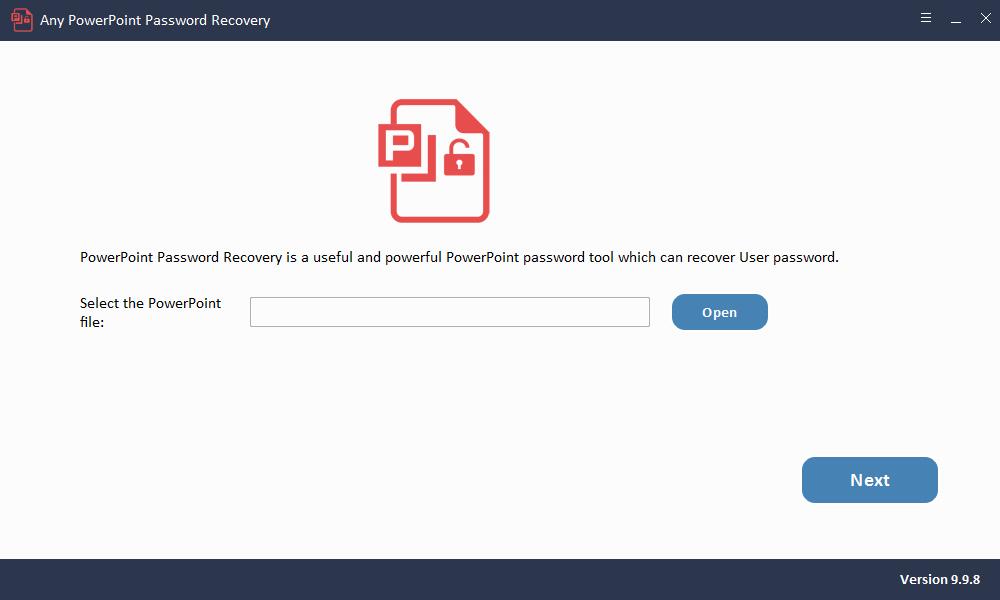
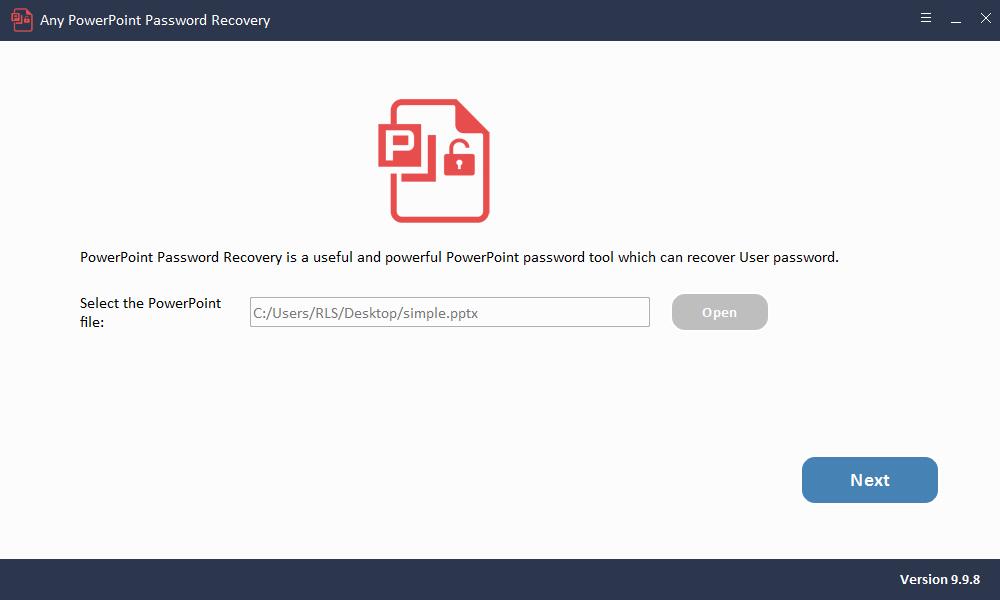

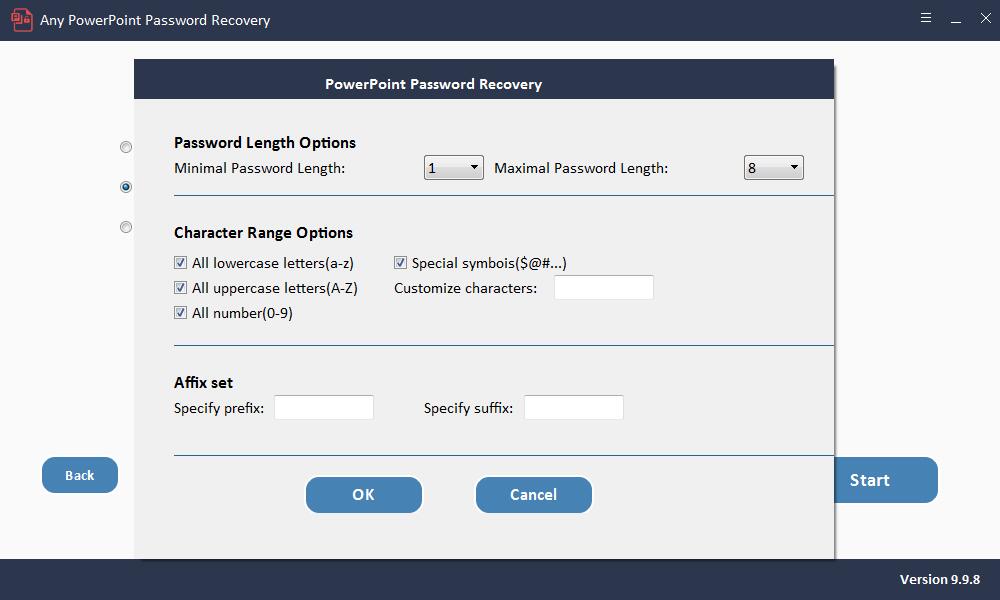
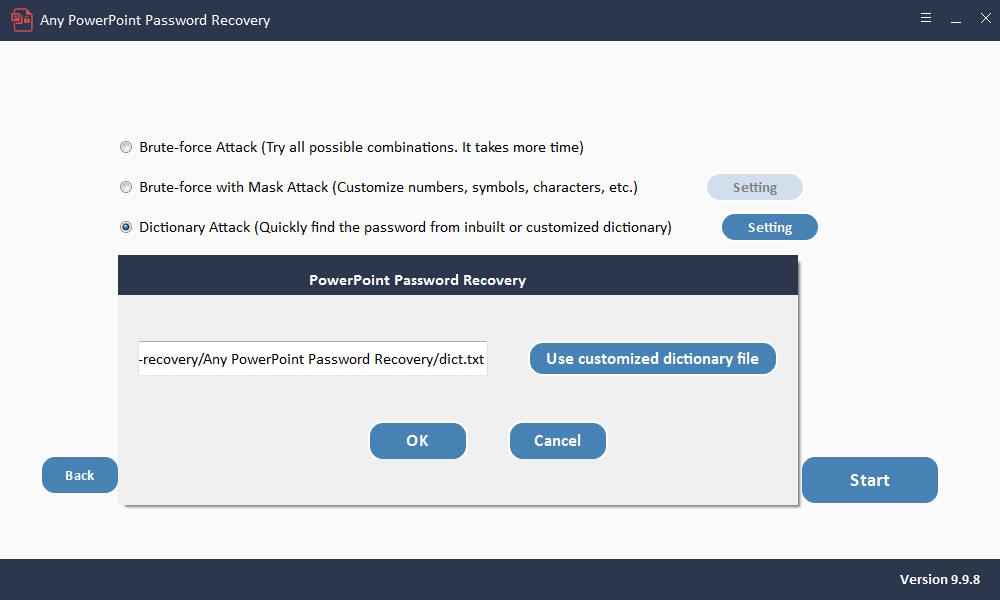
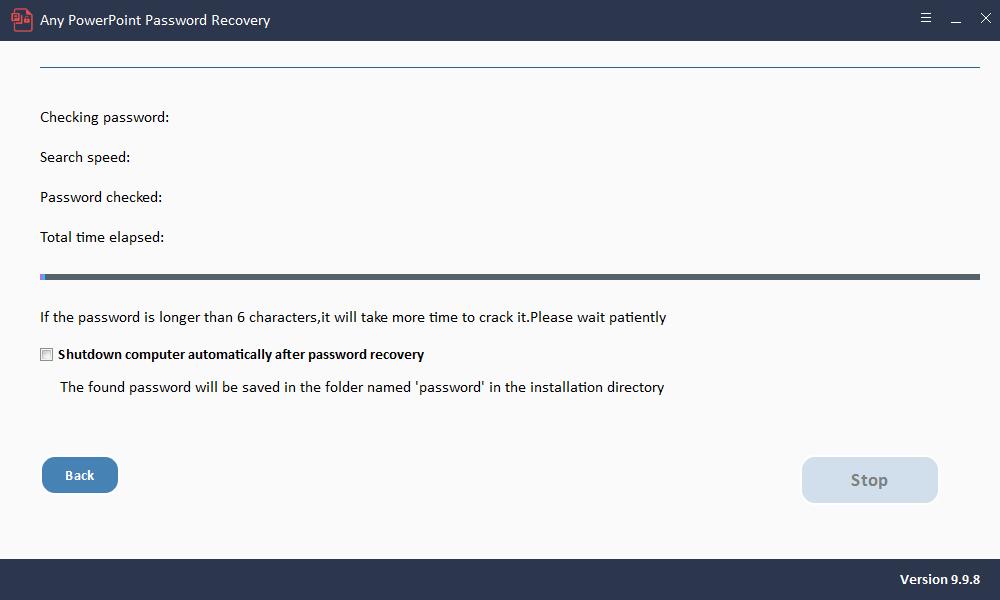
Methode 2: Wiederherstellen des PowerPoint-Kennworts mithilfe des Online-Tools
Sie können Ihr verlorenes PowerPoint-Passwort mit dem Online-Tool zur Passwortwiederherstellung - LostMyPass - wiederherstellen. Mit dem Tool können Sie Kennwörter für alle Versionen verschlüsselter PowerPoint-Dateien öffnen. Bevor Sie sich jedoch für ein Online-Tool entscheiden, sollten Sie zunächst auf dessen Mängel achten. Sie müssen beispielsweise Ihre PowerPoint-Präsentation hochladen, und das Online-Tool speichert Ihre Datei auf dem Server. Außerdem benötigt das Online-Tool eine starke Internetverbindung, um das Kennwort zu knacken.